Cách chặn quảng cáo YouTube trên iPhone giúp người dùng tránh khỏi những phiền toái khi xem video YouTube trên di động. Dưới đây sẽ là tổng hợp những cách chặn quảng cáo YouTube trên hệ điều hành iOS cực kỳ hiệu quả, dành cho người dùng tham khảo và áp dụng nhé!
- Chặn quảng cáo YouTube iOS với trình duyệt Cốc Cốc
Giờ đây bạn không chỉ dễ dàng xem video YouTube không gián đoạn mà còn có thể trải nghiệm nghe nhạc YouTube tắt màn hình không quảng cáo chen ngang với trình duyệt di động Cốc Cốc trên iOS. Tính năng chặn quảng cáo YouTube iOS được tích hợp sẵn trên Cốc Cốc, bạn chỉ cần mở app Cốc Cốc và lướt YouTube không quảng cáo ngay.
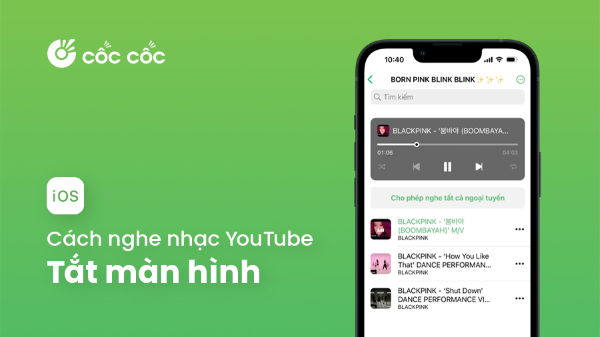
Nghe nhạc YouTube tắt màn hình trên trình duyệt di động Cốc Cốc cho iOS
- Hướng dẫn cách bật/tắt chặn quảng cáo trên trình duyệt Cốc Cốc
Để bật/tắt quảng cáo trên điện thoại, bạn làm theo các bước sau.
Bước 1: Trên điện thoại iPhone, bạn mở trình duyệt Cốc Cốc lên.
Bước 2: Ở phía trên bên trái màn hình, bạn nhấn vào biểu tượng Chặn quảng cáo (chiếc khiên).
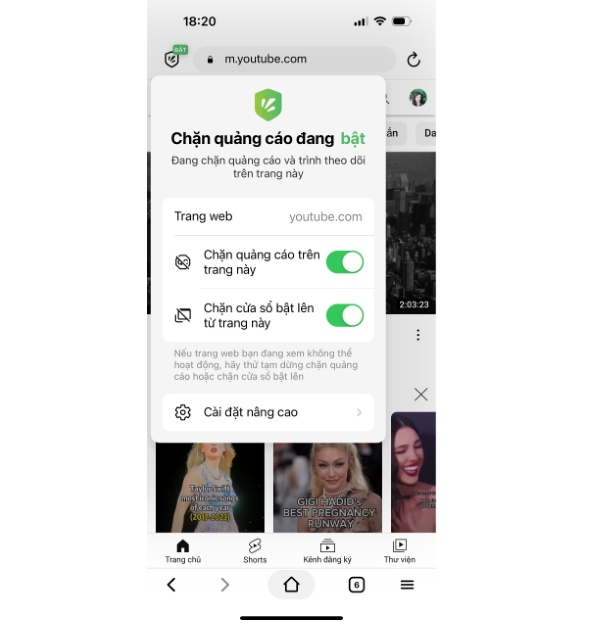
Bạn nhấn vào biểu tượng Chặn quảng cáo (chiếc khiên) > chọn Cài đặt nâng cao (bánh răng)
Bước 3: Trên hộp thoại Chặn quảng cáo, bạn nhấn vào biểu tượng Cài đặt nâng cao (bánh răng).
Sau đó, bạn có thể tùy chỉnh Cho phép quảng cáo chấp nhận được và Chặn cửa sổ bật lên.
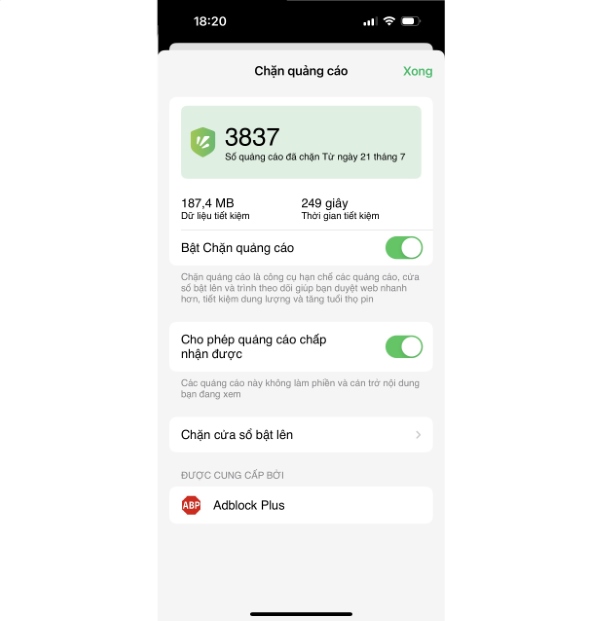
Chọn bật chế độ Bật Chặn quảng cáo và Cho phép quảng cáo chấp nhận được
Với những người dùng thường xuyên nghe nhạc trên YouTube thì nhất định không thể bỏ qua các tính năng hữu ích như nghe nhạc khi tắt màn hình trên iOS hay tạo Danh sách nghe và hẹn giờ tắt trên trình duyệt Cốc Cốc mà không cần tải thêm bất kỳ ứng dụng nào từ bên thứ ba.
- Cách ghim video để nghe nhạc YouTube tắt màn hình không quảng cáo
Bước 1: Mở trình duyệt Cốc Cốc trên iPhone, iPad của bạn.
Bước 2: Truy cập vào website YouTube > chọn mở video muốn nghe nhạc.
Bước 3: Nhấn nút Ghim video trên thanh công cụ màu xanh lá.
Video sau đó sẽ được ghim ở cửa sổ thu nhỏ tại góc màn hình và không mất đi khi bạn đóng trình duyệt Cốc Cốc. Bạn chỉ cần tắt màn hình và thoải mái nghe nhạc dưới nền.
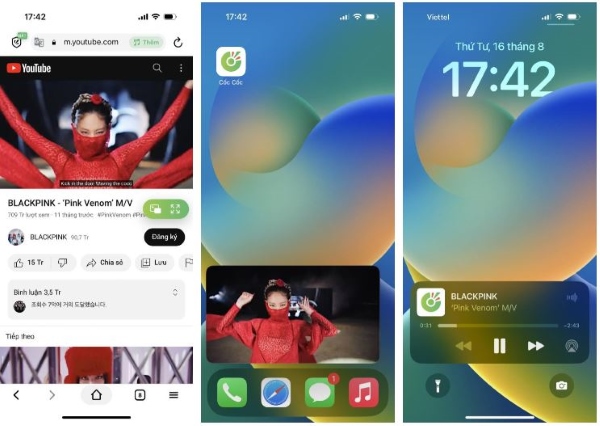
Nhấn nút Ghim video trên thanh công và nghe nhạc tại cửa sổ thu nhỏ
- Cách tạo Danh sách nghe và nghe nhạc YouTube tắt màn hình không quảng cáo
Bước 1: Mở trình duyệt Cốc Cốc trên iPhone, iPad của bạn > nhấn chọn vào Menu trình duyệt tại góc phải phía dưới màn hình.
Bước 2: Chọn vào Danh sách nghe > chọn biểu tượng dấu 3 chấm ngang > chọn Tạo danh sách nghe mới.
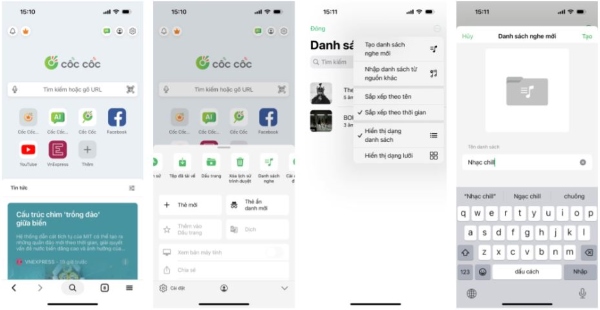
Tạo danh sách nghe mới trên trình duyệt Cốc Cốc
Bước 3: Đi đến video YouTube muốn nghe nhạc.
Bước 4: Chọn nút Thêm trên thanh địa chỉ > thêm video vào danh sách nghe vừa tạo.
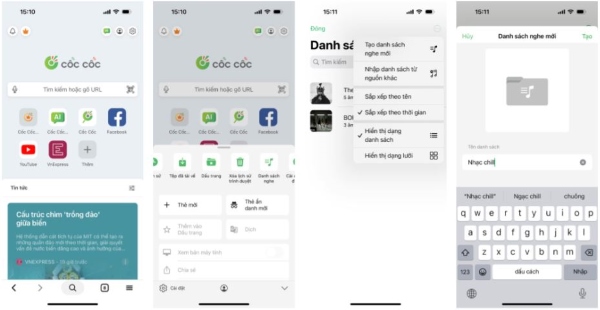
Thêm video vào danh sách nghe vừa tạo trên Cốc Cốc
Bước 5: Mở Danh sách nghe lên > chọn vào Phát bài hát muốn nghe.
Bạn có thể tùy chọn chế độ Phát ngẫu nhiên (shuffle), Phát lặp lại 1 tệp âm thanh (repeat one/loop) hoặc Phát lặp lại (repeat) tùy theo nhu cầu.
Bước 6: Tắt màn hình iPhone, iPad và trải nghiệm nghe nhạc tắt màn hình hoặc dưới nền mà không có quảng cáo.
Chặn quảng cáo YouTube trên iPhone bằng trình duyệt Safari
Một trong những cách chặn quảng cáo YouTube trên iPhone đơn giản mà hiệu quả nhất đó chính là xem video YouTube trên trình duyệt Safari. Tuy nhiên, trước tiên người dùng cần thực hiện một số thao tác thiết lập lại trình duyệt Safari để chặn quảng cáo như sau:
Bước 1: Mở Cài đặt trên iPhone và chọn mục Safari.
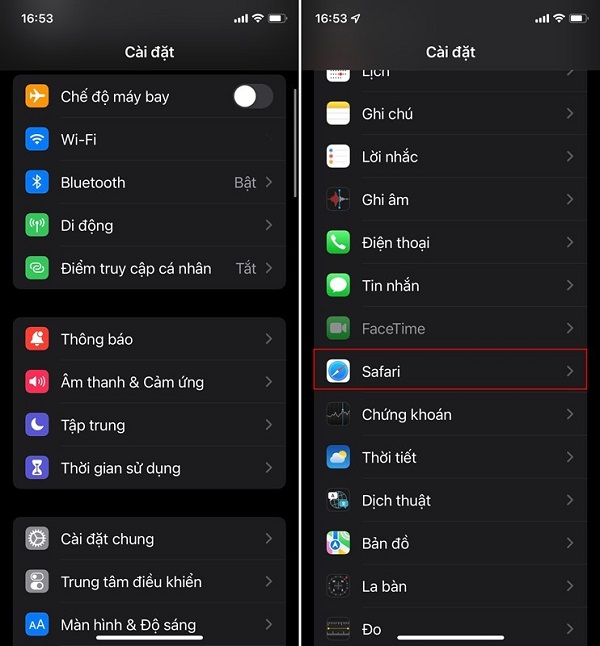
Bước 2: Tại mục Chặn cửa sổ bật lên, gạt công tắc bật để kích hoạt tính năng này.
Sau khi hoàn thành 2 bước trên là bạn đã có thể thoải mái xem video YouTube trên Safari mà không bị quảng cáo làm phiền.
Sử dụng YouTube Premium chặn quảng cáo trên iPhone

Ứng dụng YouTube Premium là một công cụ hỗ trợ chặn quảng cáo YouTube hưu xích, đồng thời giúp nâng cao trải nghiệm khi xem video chất lượng tốt nhất mà không bị ảnh hưởng bởi quảng cáo. Tuy nhiên, để sử dụng ứng dụng này bạn cần đăng ký và trả phí. Ngoài ra, người dùng cũng có thể xem được các chương trình độc quyền như Cobra Kai, Mind Field, … khi đăng ký YouTube Premium trên iPhone.
Sử dụng trình duyệt bên thứ 3 Adblock
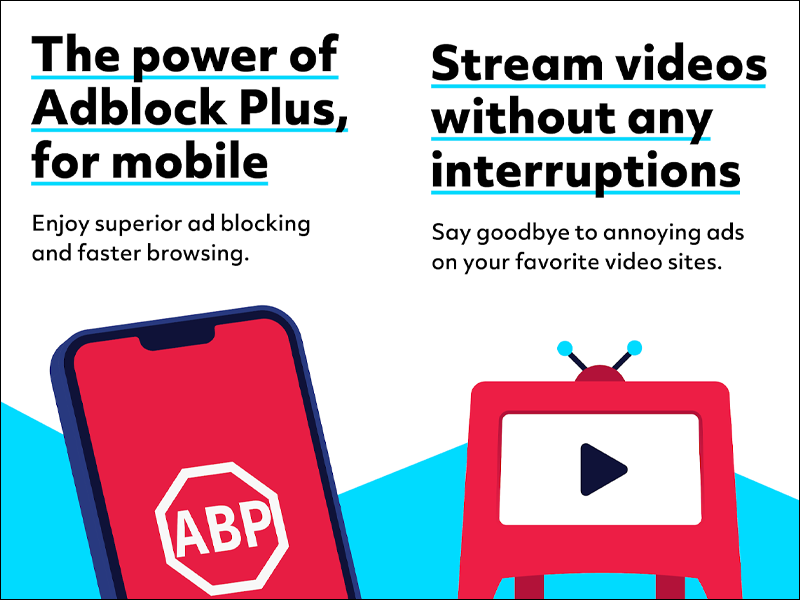
Để chặn quảng cáo YouTube trên iPhone một cách triệt để, người dùng có thể sử dụng công cụ Adblock Browser để thay thế cho trình duyệt Safari mặc định trên máy. Cách tắt quảng cáo YouTube bằng trình duyệt Adblock Browser từ bên thứ 3 như sau:
Bước 1: Tải và cài đặt ứng dụng Adblock Browser từ App Store về điện thoại iPhone.
Bước 2: Sau khi cài đặt xong, bạn mở trình duyệt và truy cập, sử dụng ứng dụng YouTube trên trình duyệt Adblock Browser như bình thường mà không lo có quảng cáo nữa.
Tắt quảng cáo Pop - up để chặn quảng cáo từ YouTube
Người dùng có thể áp dụng cách chặn quảng cáo YouTube trên iPhone bằng việc quảng cáo pop-up. Chi tiết các bước thực hiện tắt quảng cáo như sau:
Bước 1: Mở Cài đặt và chọn Safari trên điện thoại iPhone.
Bước 2: Tiếp tục chọn khởi động tính năng Chặn cửa sổ bật lên.
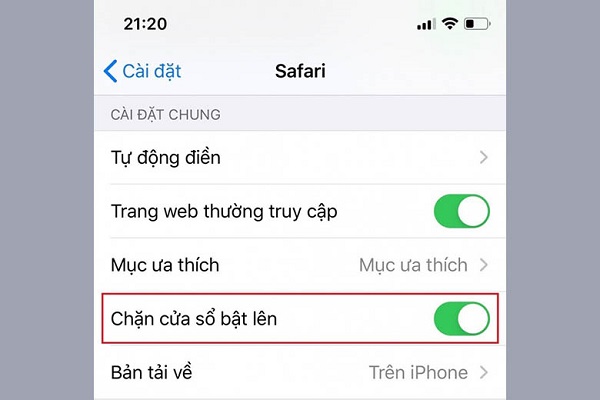
Như vậy, chỉ với 2 bước trên là người dùng đã có thể thiết lập chặn các loại quảng cáo pop-up tự động mở cửa sổ khác trên iPhone khi xem YouTube.
Cài đặt Wifi chặn quảng cáo trên iOS, iPhone
Trong quá trình sử dụng Youtube++ để xem video, đôi khi người dùng vẫn bắt gặp một vài quảng cáo. Để khắc phục tình trạng này, người dùng có thể thiết lập tùy chỉnh Wifi để chặn quảng cáo trên YouTube theo các bước sau:
Bước 1: Mở Cài đặt >> chọn Wifi >> nhấn chọn vào biểu tượng “!” bên phải tên mạng Wifi đang kết nối >> tại mục Định cấu hình proxy, bạn chọn chế độ Tự động.
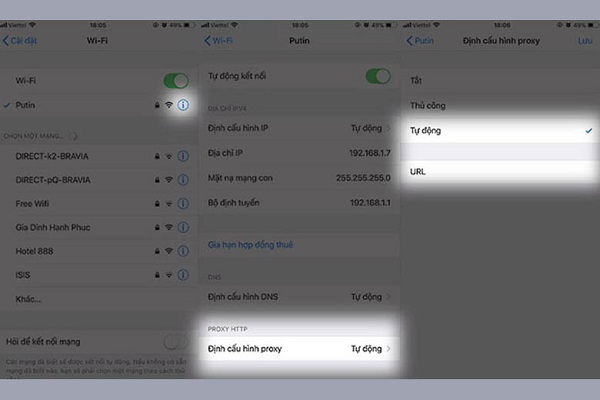
Bước 2: Tại mục URL, trên khung điền thông tin bạn hãy sao chép và dán đoạn liên kết https://newapp.vn/blockads.js rồi nhấn Lưu.
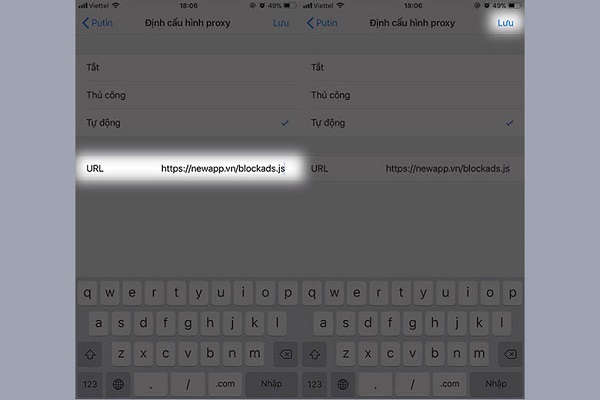
Sau khi thực hiện xong bước trên, người dùng quay lại ứng dụng Youtube++ và tiếp tục trải nghiệm xem video mà không có quảng cáo.
Chặn quảng cáo YouTube trên iOS 14 trở đi
Với những người dùng đang sở hữu thiết bị iPhone hỗ trợ nền tảng hệ điều hành iOS 14 trở đi thì có thể thực hiện cách chặn quảng cáo YouTube trên iPhone nhanh chóng mà không cần tải bất kỳ phần mềm hỗ trợ nào khác.
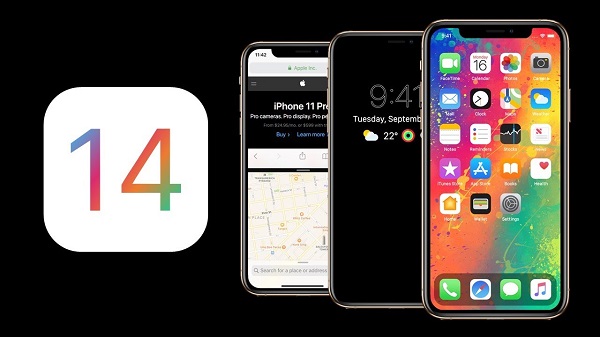
Người dùng chỉ cần thiết lập các bước cơ bản như sau:
Bước 1: Mở Cài đặt >> Thời gian sử dụng >> Giới hạn ứng dụng >> bật tính năng này lên >> chọn Tất cả ứng dụng và danh mục.
Bước 2: Tại mục Tất cả ứng dụng và danh mục, bạn chọn Sửa danh sách và đánh dấu tất cả ứng dụng và danh mục rồi nhấn chọn Thêm.
Bước 3: Quay lại mục Thời gian sử dụng, chọn Bật giới hạn >> chọn Quảng cáo >> chọn Không cho phép tại mục Quảng cáo.
Như vậy là người dùng đã hoàn thành cách tắt quảng cáo YouTube trên iPhone chạy hệ điều hành iOS 14 một cách đơn giản, không cần phần mềm hỗ trợ. Bạn có thể thực hiện cách làm tương tự với các phiên bản hệ điều hành từ iOS 14 trở về sau.
Sử dụng Youtube++ đã được tùy biến
Youtube++ bên cạnh tính năng hỗ trợ chặn quảng cáo YouTube trên thiết bị iOS, ứng dụng còn sở hữu rất nhiều tính năng thú vị như phát âm thanh khi tắt màn hình hoặc thoát khỏi ứng dụng YouTube, vuốt để tua video, tải video về iPhone… Người dùng có thể tùy chọn sử dụng ứng dụng Youtube++ bản trả phí hoặc miễn phí.
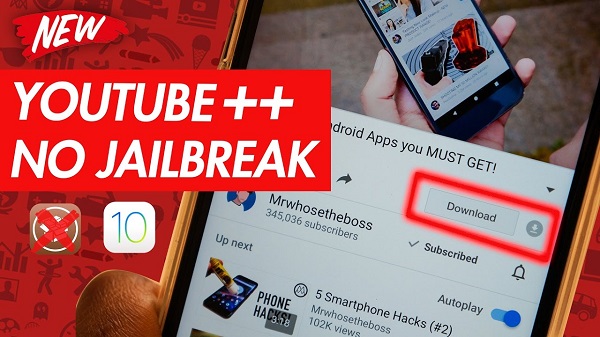
Dưới đây là hướng dẫn cách sử dụng ứng dụng để chặn quảng cáo YouTube trên iPhone:
Bước 1: Cài đặt kho ứng dụng trung gian FtOS trên iPhone
Bước 2: Mở kho ứng dụng và tìm mục FtStore >> chọn App mod để thêm chức năng
Bước 3: Tìm kiếm ứng dụng Youtube++ để tải và cài đặt về iPhone.
Bước 4: Sau khi tải xong Youtube++, trên màn hình sẽ hiện thông báo “Nhà phát triển không đáng tin cậy”.
Bước 5: Bạn cấp quyền truy cập cho ứng dụng bằng cách: Mở Cài đặt >> chọn Cài đặt chung >> chọn Quản lý cấu hình và thiết bị. Sau đó, bạn chọn tên doanh nghiệp cung cấp và nhà phát triển ứng dụng Youtube++, cuối cùng chọn Tin cậy.
Sau khi thành công cấp quyền truy cập thiết bị cho ứng dụng Youtube++, bạn chỉ việc mở ứng dụng lên và bắt đầu trải nghiệm xem video YouTube hoàn toàn không có quảng cáo. Tổng kếtVới một số hướng dẫn cách chặn quảng cáo YouTube trên iPhone trên đây chắc chắn sẽ giúp bạn loại bỏ quảng cáo phiền phức, gây khó chụp khi xem video. Người dùng có thể tham khảo vào chọn cho mình cách thức thực hiện phù hợp nhất nhé!
BÀI VIẾT LIÊN QUAN












Email của bạn sẽ không được hiển thị công khai. Các trường bắt buộc được đánh dấu *
Tạo bình luận mới